如何设置系统还原点
- 分类:教程 回答于: 2016年05月26日 00:00:00
电脑崩溃了大家更多的是选择重装系统 ,其实可以设置系统还原点。当系统出现问题,那么可以用已设置系统还原点来进行还原。那么,如何设置系统还原点,现在小编就来跟大家介绍下。
关于如何设置系统还原点,小编这里使用的是小白系统 Windows7 x86 旗舰版 ,所以本文以win7系统设置还原点的方法,同时类推到win8或者win10系统即可。
1、 首先在电脑桌面鼠标右键选择“计算机”,接着选择属性选项。
2、 在打开计算机属性界面后,在左侧找到系统保护并点击,这时进入的是系统属性窗口。

3、 然后需要切换到系统保护栏目,接着在该界面找到“创建”选项。
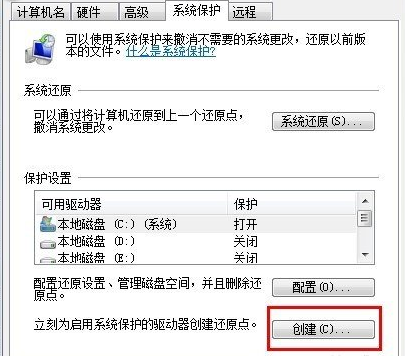
4、 点击创建之后,便会出现一个创建还原点的界面,大家需对系统还原点进行命名,这里小编输入的是日期来命名。

5、 一切都创建成功后,系统是会有相应提示的。
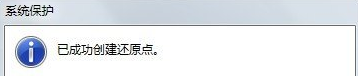
以上就是如何设置系统还原点教程。相关教程推荐:win7无法创建还原点 。
 有用
26
有用
26


 小白系统
小白系统


 1000
1000 1000
1000 1000
1000 1000
1000 1000
1000 1000
1000 1000
1000 1000
1000 1000
1000 1000
1000猜您喜欢
- 快播下载,高速畅享影视大片..2024/04/05
- 三星Note9电池优化技巧,提升续航能力指..2024/08/24
- 宽带连接错误678的解决方法..2015/07/09
- 小白装机好用吗2022/11/26
- 最简单一键最新重装系统教程..2016/10/28
- win8升级win10正式版的三种方法..2017/02/27
相关推荐
- pdf密码破解工具有哪些2024/10/24
- pin是什么意思电脑要如何设置..2022/12/11
- 使用小白u盘制作工具安装win7系统教程..2016/12/22
- 华硕笔记本csgo掉帧严重解决方法..2022/06/29
- 无线音响:自由享受高品质音乐..2023/12/03
- 华为p10:给你一场环球之旅的视觉盛宴!..2024/01/21














 关注微信公众号
关注微信公众号



